Температура компьютерных комплектующих оказывает влияние не только на стабильность работы системы, но и сказывается на сроке службы компьютера. Чрезмерный перегрев может за короткое время вывести из строя перегревшуюся деталь. Поэтому каждому пользователю следует периодически отслеживать температуру основных устройств в системе и в случае необходимости принимать меры, направленные на улучшение их охлаждения.
Изображение загружено с Яндекс.Картинки.
Как проявляется перегрев комплектующих
Это зависит от того, насколько сильно нагрелось устройство. Если температура превысила допустимые значения незначительно, пользователь без проведения специального тестирования может этого и не заметить. Но сильный нагрев проигнорировать уже не получится.
Признаками перегрева могут являться:
- ощутимое замедление работы компьютера;
- необъяснимые сбои;
- зависания операционной системы и установленных приложений;
- самопроизвольное выключение компьютера (обычно это происходит после запуска требовательных к системным ресурсам программ или игр);
- в худшем случае чрезмерно нагревшиеся комплектующие могут попросту сгореть.
Если температура устройства на десятки градусов превышает комнатную, но не достигает предельно допустимых значений, это не значит, что с компьютером все хорошо. При дополнительном нагреве на 10 градусов скорость износа комплектующих возрастает в 2 раза.
Предельные температуры для GDDR6, DDR4, DDR5. Технология NVIDIA NIS 2.0. История подписчика с Amazon
Контроль температуры комплектующих
Чтобы узнать температуру устройств, потребуется считать соответствующую информацию с датчиков температуры. Это можно сделать с помощью специального программного обеспечения.
Пожалуй, проще всего посмотреть сведения сразу обо всех установленных устройствах можно с помощью приложения AIDA64 . Для получения данных о температуре комплектующих вам надо будет открыть раздел «Компьютер» (в левой части окна вверху) и перейти к пункту «Датчики». Информация о температуре устройств в реальном времени будет отображаться в правой секции окна приложения вверху.
Считывание данных о температуре комплектующих с помощью программы AIDA64.
Здесь показывается температура следующих элементов:
- ЦП — центрального процессора (среднее значение всех его элементов);
- CPU Package — центрального процессора сразу под поверхностью металлической теплораспределительной крышки;
- CPU IA Cores — центрального процессора во внутренней части ядер;
- ЦП1 / Ядро 1, ЦП2 / Ядро 2, ЦП3 / Ядро 3, ЦП4 / Ядро 41 — каждого ядра центрального процессора в отдельности;
- диод PCH — северного моста на материнской плате;
- диод ГП — видеокарты;
- жестких дисков и твердотельных накопителей.
Для уточнения сведений о максимально допустимой температуре устройства следует изучить его спецификацию.
Материнская плата
Материнская плата в целом не склонна к сильному нагреву. Однако температура некоторых ее элементов может сильно повышаться. Прежде всего это относится к цепям питания (VRM). Проблема может возникать и при установке на системную плату не самого подходящего процессора (здесь надо учитывать совместимость устройств по уровню энергопотребления).
Температура VRM находится в прямой зависимости от того, какой системой охлаждения оснащен процессор. При использовании хорошего кулера цепи питания не будут нагреваться сильнее 60°C, а при наличии жидкостной системы охлаждения температура может значительно превышать эту цифру.
Для разных моделей системных плат максимально допустимая температура может находиться в пределах 90-125°C.
Процессор
Температура процессора не должна быть больше 90-100°C ни при каких нагрузках. При этом нагрев свыше 70°C также следует считать тревожным признаком. При таких значениях уже начинает немного снижаться рабочая частота процессора, что негативно сказывается на его производительности.
Для контроля температуры процессора в зависимости от степени нагрузки можно можно использовать приложение Core Temp .
Источник: dzen.ru
Измеряем температуру компьютера
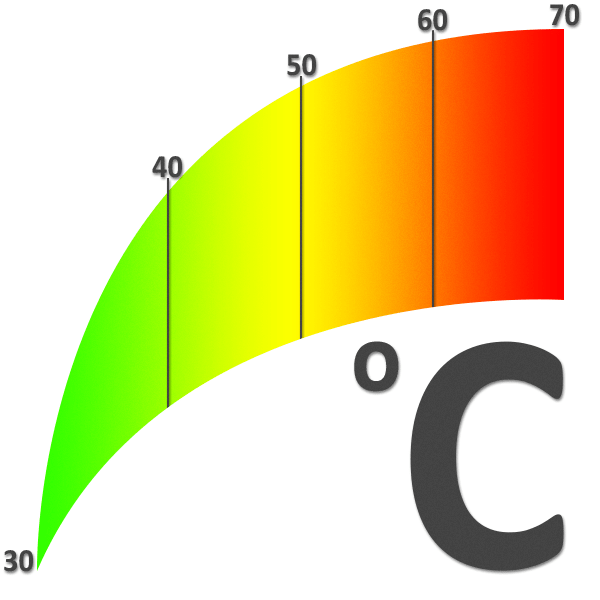
Одной из составляющих мониторинга состояния компьютера является измерение температуры его комплектующих. Умение правильно определить значения и иметь знания о том, какие показания датчиков близки к норме, а какие являются критическими, помогают вовремя среагировать на перегрев и избежать многих проблем. В этой статье осветим тему измерения температуры всех компонентов ПК.
Измеряем температуру компьютера
Как известно, современный компьютер состоит из многих компонентов, основными из которых являются материнская плата, процессор, подсистема памяти в виде ОЗУ и жестких дисков, графический адаптер и блок питания. Для всех этих комплектующих важно соблюдение температурного режима, при котором они могут долгое время нормально выполнять свои функции. Перегрев каждого из них может привести к нестабильной работе всей системы. Далее разберем по пунктам, как снимать показания термодатчиков основных узлов ПК.
Процессор
Температуру процессора измеряют с помощью специальных программ. Такие продукты делятся на два типа: простые измерители, например, Core Temp, и софт, предназначенный для просмотра комплексной информации о компьютере – AIDA64. Показания датчика на крышке CPU можно посмотреть и в BIOS.
Подробнее: Как проверить температуру процессора в Windows 7, Windows 10
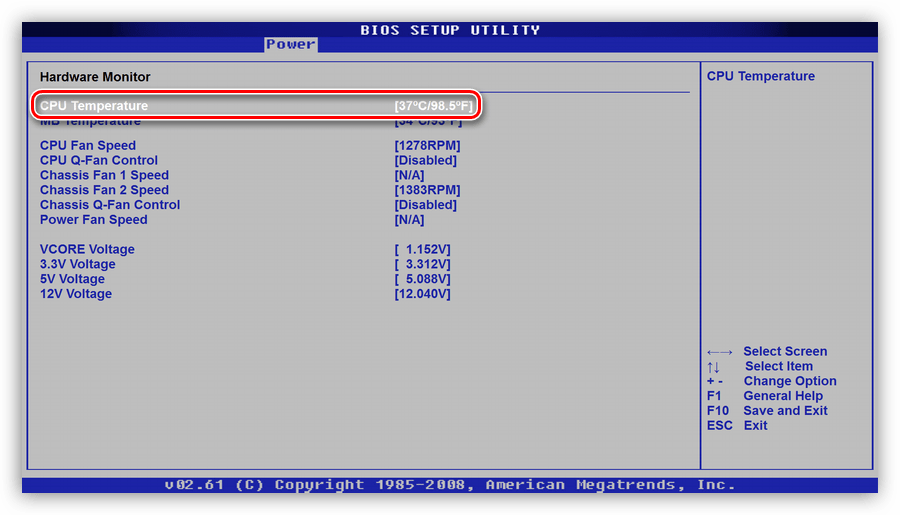
При просмотре показаний в некоторых программах мы можем увидеть несколько значений. Первое (обычно называется «Core«, «CPU» или просто «ЦП») является основным и снимается с верхней крышки. Другие же значения показывают нагрев на ядрах CPU. Это совсем не бесполезная информация, чуть ниже поговорим почему.

Говоря о температуре процессора, мы имеем в виду два значения. В первом случае это критическая температура на крышке, то есть показания соответствующего датчика, при которых процессор начнет сбрасывать частоту, чтобы охладиться (троттлинг) или вовсе отключится. Программы показывают эту позицию как Core, CPU или ЦП (см. выше).
Во втором — это максимально возможный нагрев ядер, после которого произойдет все то же самое, что и при превышении первого значения. Данные показатели могут отличаться на несколько градусов, иногда до 10 и выше. Есть две возможности выяснить эти данные.
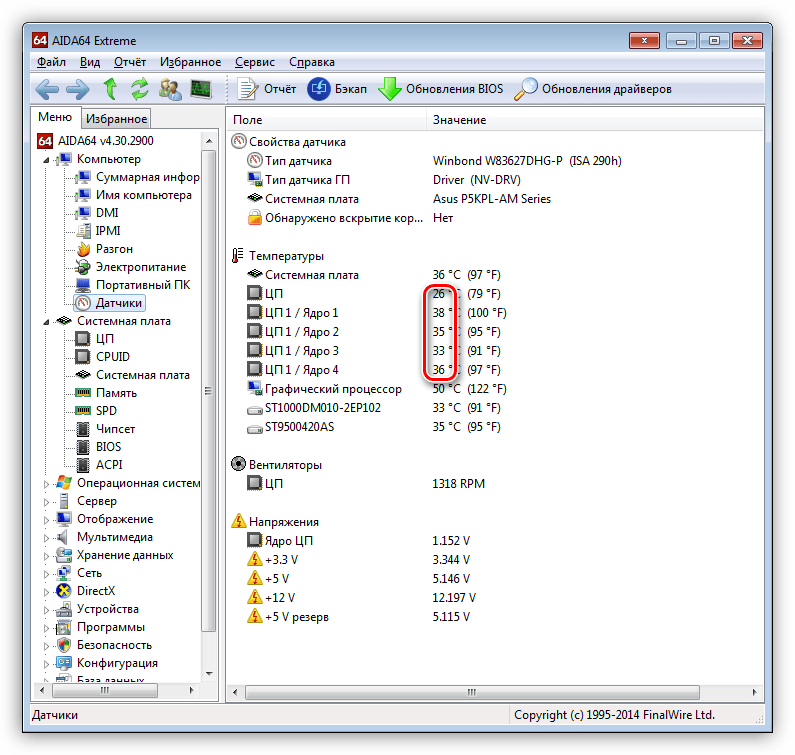
-
Первое значение обычно называют «Максимальной рабочей температурой» в карточках товара интернет-магазинов. Эту же информацию для процессоров Intel можно посмотреть на сайте ark.intel.com, набрав в поисковой системе, например, Яндекс, название своего камня и перейдя на соответствующую страницу.
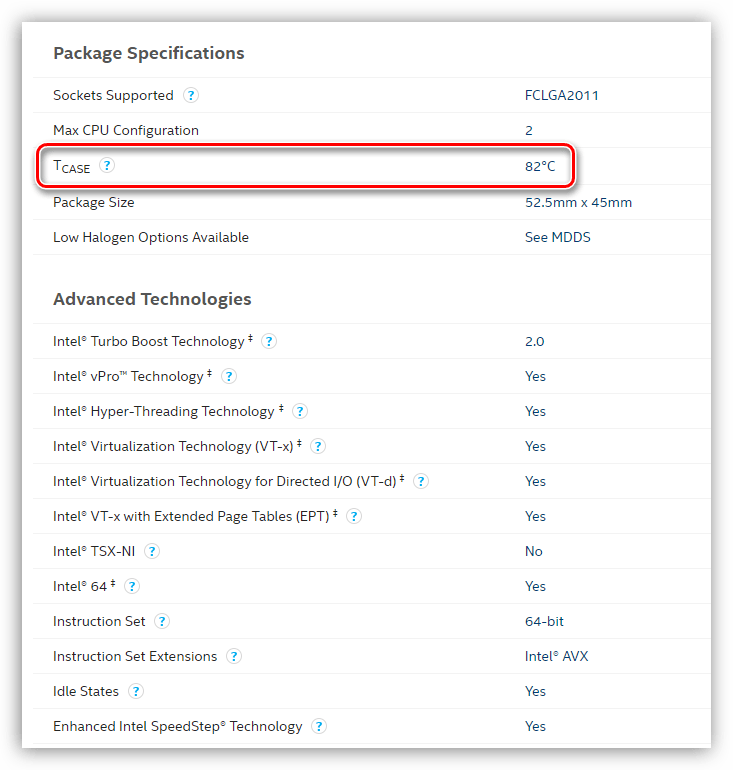
Для AMD этот способ тоже актуален, только данные находятся прямо на головном сайте amd.com. 
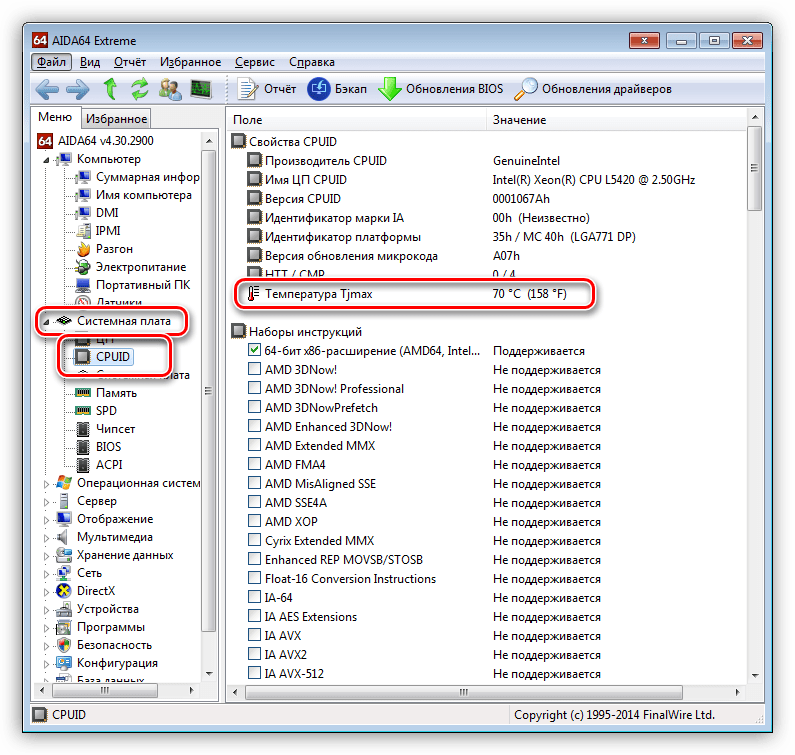
Теперь разберемся, почему важно разделять эти две температуры. Довольно часто возникают ситуации со снижением эффективности или даже полной утратой свойств термоинтерфейса между крышкой и кристаллом процессора. В этом случае датчик может показывать нормальную температуру, а ЦП в это время сбрасывает частоту или регулярно отключается. Другой вариант – неисправность самого датчика. Именно поэтому важно следить за всеми показаниями одновременно.
Видеокарта
Несмотря на то что видеокарта – это технически более сложное устройство, чем процессор, ее нагрев выяснить также достаточно легко с помощью тех же программ. Кроме Аиды, для графических адаптеров существует и персональный софт, например, GPU-Z и Furmark.

Не стоит забывать и о том, что на печатной плате вместе с GPU расположены и другие компоненты, в частности, чипы видеопамяти и цепи питания. Они тоже требуют мониторинга температуры и охлаждения.
Значения, при которых наступает перегрев графического чипа, могут слегка различаться у разных моделей и производителей. В целом же максимальная температура определяется на уровне 105 градусов, но это критически показатель, при котором видеокарта может утратить работоспособность.
Жесткие диски
Температура жестких дисков довольно важна для их стабильного функционирования. Контроллер каждого «харда» снабжен собственным термодатчиком, показания которого можно считать с помощью любой из программ для общего мониторинга системы. Также для них написано много специального софта, например, HDD temperature, HWMonitor, CrystalDiskInfo, AIDA64.
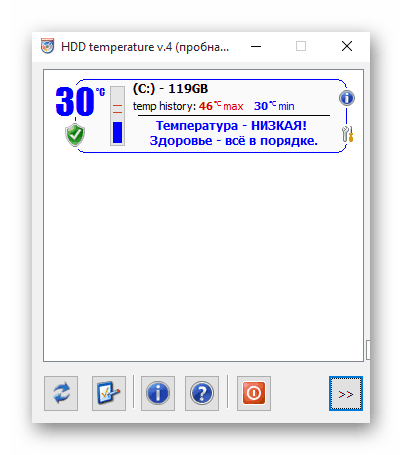
Перегрев для дисков так же вреден, как и для других комплектующих. При превышении нормальной температуры могут наблюдаться «тормоза» в работе, подвисания и даже синие экраны смерти. Чтобы этого избежать, необходимо знать, какие показания «термометра» являются нормальными.
Оперативная память
К сожалению, не предусмотрено инструмента для программного мониторинга температуры планок оперативной памяти. Причина кроется в очень редких случаях их перегрева. В нормальных условиях, без варварского разгона, модули почти всегда работают стабильно. С приходом новых стандартов снизились и рабочие напряжения, а значит и температура, которая и без того не достигала критических значений.

Измерить, как сильно греются ваши планки можно с помощью пирометра или простого прикосновения. Нервная система нормального человека в состоянии выдержать примерно 60 градусов. Остальное уже «горячо». Если в течение нескольких секунд не захотелось отдернуть руку, то с модулями все в порядке.
Также в природе существуют многофункциональные панели для 5.25 отсеков корпуса, снабженных дополнительными датчиками, показания которых выводятся на экран. Если они слишком высокие то, возможно, придется установить в корпус ПК дополнительный вентилятор и направить его на память.
Материнская плата
Материнская плата – это самое сложное устройство в системе с множеством различных электронных компонентов. Наиболее горячими являются микросхема чипсета и цепи питания, так как именно на них ложится самая большая нагрузка. В каждом чипсете имеется встроенный датчик температуры, информацию с которого можно получить с помощью все тех же программ мониторинга. Специального софта для этого не существует. В Аиде это значение можно посмотреть на вкладке «Датчики» в разделе «Компьютер».
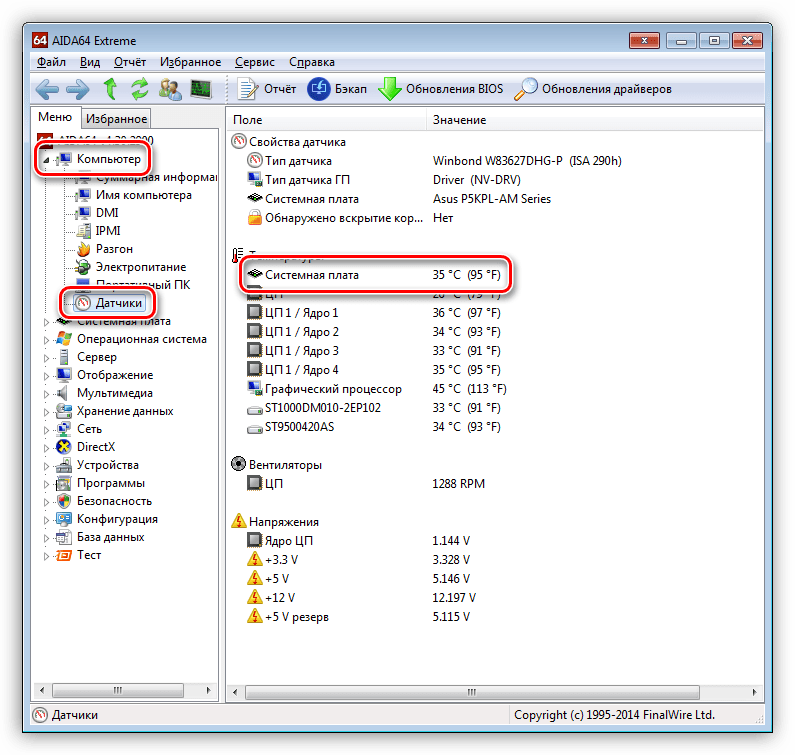
На некоторых дорогих «материнках» могут присутствовать дополнительные датчики, измеряющие температуры важных узлов, а также воздуха внутри системного блока. Что касается цепей питания, то здесь поможет только пирометр или, опять-таки, «пальцевый метод». Многофункциональные панели здесь тоже неплохо справляются.
Мониторинг температуры компонентов компьютера – дело весьма ответственное, так как от этого зависит их нормальная работа и долголетие. Крайне необходимо держать под рукой одну универсальную или несколько специализированных программ, с помощью которых регулярно производить проверку показаний.
Источник: lumpics.ru
Как узнать температуру оперативной памяти?
Температуру оперативной памяти в отличие от температуры процессора или видеокарты, программно измерять не получится, так как на ней не стоят термодатчики. Поэтому сделать это можно лишь отдельным термометром. Удобней всего для таких целей использовать бесконтактный цифровой термометр-пистоле
Как узнать температуру процессора с помощью AIDA?
- Установите программу, следуя подсказкам на экране.
- В боковом меню выберите пункт «Компьютер».
- Среди подразделов найдите «Датчики».
- В разделе « Температуры » будут указаны значения для комплектующих вашего ПК.
Как узнать температуру процессора в CPU Z?
К сожалению должен вас расстроить сразу: утилита CPU — Z не содержит функции просмотра температуры процессора или видеокарты. CPU — Z — это прекрасная компактная утилита, позволяющая посмотреть основные характеристики процессора ( CPU ), оперативной памяти (RAM), видеокарты ( GPU ).
Как узнать температуру процессора из командной строки?
Здесь следует использовать другую команду, а именно: get-wmiobject msacpi_thermalzonetemperature -namespace «root/wmi». В результате выполнения команды появится температура в Кельвинах (в поле CurrentTemperature). Чтобы перевести значение в градусы по Цельсию, разделить CurrentTemperature на 10 и отнять от него 273.15.
Как узнать температуру видеокарты Windows 10?
Для того, чтобы в диспетчере задач видеть температуру GPU, вы должны иметь дискретную видеокарту (на интегрированных видеокартах Intel эта фича не работает) с драйвером, поддерживающим WDDM 2.4 или выше. Проверить последнее несложно — нажмите на кнопку Windows и введите слово «dxdiag», после чего откройте эту утилиту.
Как узнать температуру процессора в CPU Z?
К сожалению должен вас расстроить сразу: утилита CPU — Z не содержит функции просмотра температуры процессора или видеокарты. CPU — Z — это прекрасная компактная утилита, позволяющая посмотреть основные характеристики процессора ( CPU ), оперативной памяти (RAM), видеокарты ( GPU
Как узнать температуру процессора на Windows 10?
Здесь следует использовать другую команду, а именно: get-wmiobject msacpi_thermalzonetemperature -namespace «root/wmi». В результате выполнения команды появится температура в Кельвинах (в поле CurrentTemperature). Чтобы перевести значение в градусы по Цельсию, разделить CurrentTemperature на 10 и отнять от него 273.1
Как узнать температуру процессора в ноутбуке?
Для того, что бы попасть в БИОС при загрузке компьютера, ноутбука нажмите клавишу F2 или Del (кнопки могут отличаться, зависит от модели материнской платы). Затем в настройках необходимо найти меню Power/ Monitor в разных версиях БИОС будет по разному. Там вы увидите температуру процессора , материнской платы и т. д
Как посмотреть температуру процессора в CPU?
Температуру процессора Windows можно узнать в BIOS или с помощью утилит SpeedFan, AIDA64, CAM, Speccy. Следующие значения температур считаются допустимыми для CPU : При низкой нагрузке температура процессора должна находиться в диапазоне от 30 до 50°
Как узнать температуру процессора в Linux?
Проверка температуры процессора в Linux с помощью Lm-Sensors выполняется командой датчиков. Чтобы быстро проверить показания температуры вашего ЦП (и других устройств, обнаруженных датчиками Lm), откройте окно терминала с помощью Ctrl + Alt + T или Ctrl + Shift + T на клавиатур
Как посмотреть температуру видеокарты CPU-Z?
Как узнать температуру видеокарты
Первым делом, скачиваем и устанавливаем программу gpu — z с сайта производителя — http://www.techpowerup.com/downloads/. Запускаем. Окно программы отображает всю информацию о карте, если карта не одна, то в нижней части экрана можно переключится.
Как узнать температуру процессора на ПК?
Температуру процессора Windows можно узнать в BIOS или с помощью утилит SpeedFan, AIDA64, CAM, Speccy. Следующие значения температур считаются допустимыми для CPU : При низкой нагрузке температура процессора должна находиться в диапазоне от 30 до 50°C.
Как в Windows 7 посмотреть температуру процессора?
При включении компьютера или ноутбуку, удерживаете клавишу Delete, так вы зайдёте в БИОС. В нём ищите строку H/W Monitor, нажимайте. Первый параметр, в градусах по Цельсию нужная температура для обозрения. Например, System Temperature, где 32*C/89*F, CPU Temperature 31*C/87*F.
Как узнать температуру видеокарты виндовс 10?
Для того, чтобы в диспетчере задач видеть температуру GPU, вы должны иметь дискретную видеокарту (на интегрированных видеокартах Intel эта фича не работает) с драйвером, поддерживающим WDDM 2.4 или выше. Проверить последнее несложно — нажмите на кнопку Windows и введите слово «dxdiag», после чего откройте эту утилит
Как посмотреть температуру видеокарты Windows 10 без программ?
Для быстрого запуска «Диспетчера задач» можно использовать комбинацию клавиш «Ctrl» + «Shift» + «Esc». Но, вне зависимости от того, каким образом вы получите доступ ко встроенному интерфейсу, во вкладке «Графический процессор» отобразится одна и та же информаци
Как узнать температуру процессора и видеокарты?
Узнать температуру процессора , видеокарты с помощью программы CPUID HWMonitor. CPUID HWMonitor — программа предназначена для мониторинга показателей различных компонентов компьютера/ ноутбука ( температура , скорость вращения вентиляторов, а также напряжения
Как узнать температуру видеокарты в диспетчере задач?
Откройте диспетчер задач , переключите его в полноэкранный режим, используя ссылку «Подробнее» в левом нижнем углу. Нажмите на вкладку «Производительность». Слева выберите вкладку графического процессора. Здесь вы найдете подробную информацию о графическом процессоре, включая его температуру .
Источник: mob-review.com